Wie zum Outlook Kontakte auf iPhone übertragen? Einfache Schritte in 2025


MS Outlook ist ein Desktop-basierter E-Mail-Client, der unter Microsoft Office Programme. Outlook gestalten Sie Kontakte Exportieren in verschiedene Standardformate wie PST, CSV, vCard und MSG-Datei.
iCloud ist ein Cloud-basierter Dienste, entwickelt von Apple Inc. in 2011. iCloud ermöglicht Benutzern, wichtige Informationen zu speichern auf iCloud Speicher wie Bilder, Dateien, Ausgabe und so weiter. iCloud ist ein kostenloses E-Mail-Konto mit einem 5 GB Speicherplatz und sie können ihre Kontakte in iCloud managen.
Nutzer frage:
Ich habe eine beschädigte Outlook PST Datei mit mehr nützlichen Kontakten gespeichert. Ist das möglich, die von Outlook Kontakte auf iPhone übertragen? Auch, ich musste um speichern meine daten zu Nutze und Prozess innen ohne Datenverlust. Ist das möglich? Ob Ja, dann bitte empfahl mir eine beste und einfache Lösung und wie kann ich Kontakte von Outlook auf iPhone übertragen? Danke schon! – Leo, Frankfurt
Outlook Kontakte auf iPhone übertragen per Manuelle Lösung
Jetzt werden wir beschrieben, dass Kontakte von Outlook nach iPhone übertragen werden. Hier ist ein schritte-in-schritte Anleitung:
Methode#1: Outlook-Kontakte mit iPhone Synchronisieren mit IMAP Konto
- Zuerst öffnen Sie das iPhone und Gehen Sie die Einstellungen.
- Wählen Sie Kontakte aus einer Liste.
- Jetzt, Wählen Sie Kontakte Account>Account hinzufügen.
- Wählen Sie Outlook.com Option von allen Optionen.
- Melden Sie Ihr Outlook Konto auf Ihrem iPhone.
- Endlich, Wählen Sie Kontakte, auf meinem iPhone behalten und klicken Sie auf Speichern Button.
Methode#2 (Schritte 1): Exportieren Sie Kontakte von Outlook Anwendunge
- Starten Sie Outlook>Datei>Öffnen & Exportieren>Importieren/Exportieren.
- Wählen Sie In Datei exportieren>CSV.
- Jetzt, Wählen Sie Kontakte Ordner.
- Endlich speichern Sie die Outlook kontakte als CSV-Datei auf Ihrem Computer.
Schritte 2: CSV in vCard Umwandeln per Gmail
- Melden Sie Gmail>Öffnen Sie Google Kontakte.
- Importieren Sie CSV-Datei>Dann Exportieren Sie vCard Datei Formate für das iOS-Betriebssystem.
- Herunterladen Sie .vcf.datei auf Ihrem Computer.
Wichtige Informationen: Wie zum Outlook Kontakte in Gmail Importieren?
Schritte 3: Importieren Sie vCard in iCloud
- Melden Sie sich an icloud.com>Gehen Sie Kontakte.
- Klicken Sie Einstellungen>Importieren vCard>Laden Sie .vcf Datei.
- Kontakte synchronisieren zu eurem iPhone per iCloud. So geht’s, Sie können Exportieren ihrer Outlook Kontakte in vCard Datei Formate.
Methode#3: Kontakte von Outlook auf iPhone übertragen mit iTunes
Verbinden Sie Ihr iPhone zu eurem Computer und öffnen Sie iTunes.
- Klicken Sie Ihre Geräte>Info.
- Überprüfen Sie das Synchronisieren von Kontakten mit Outlook.
- Wählen Sie alle Kontakte.
- Klicken Sie zum Synchronisieren.
Automatisch Methode: Outlook Kontakte auf iPhone Übertragen ohne Outlook
Wenn Ihr Outlook Client nicht arbeitet, angemessen oder manche senden Sie eine beschädigte Outlook PST Datei, dann wird das über Methode nicht funktionieren. Für Schneller und Großteil Konvertierung benutzen Sie BitRecover PST Konverter Tool. Mit das helfen auf das Tool, Sie können auch Kontakte übertragen von ein IMAP oder POP Konto und dort ist keine um Kontakte exportieren zu brauchen in das Tool. Diese Software ist kompatibel mit allen iPhone Varianten wie iPhone 16, 15, 14, 13, 12, 11, XR, 8, 6, 7, X, und 6S.
Schritt-in-Schritte Anleitung: Outlook Kontakte auf iPhone Importieren
- Erst einmal, Herunterladen und Installieren Sie die Software.

- Jetzt bietet die Software Möglichkeiten, um .pst Datei zu laden.

- Ein neues Fenster wird geöffnet, deaktivieren alle die Box, Klicken Sie Kontakte Ordner und auf Weiter.

- Dann wählen Sie Datei Formate wie vCard von mehreren Optionen. Wählen Sie den Zielpfad und klicken Sie weiter.
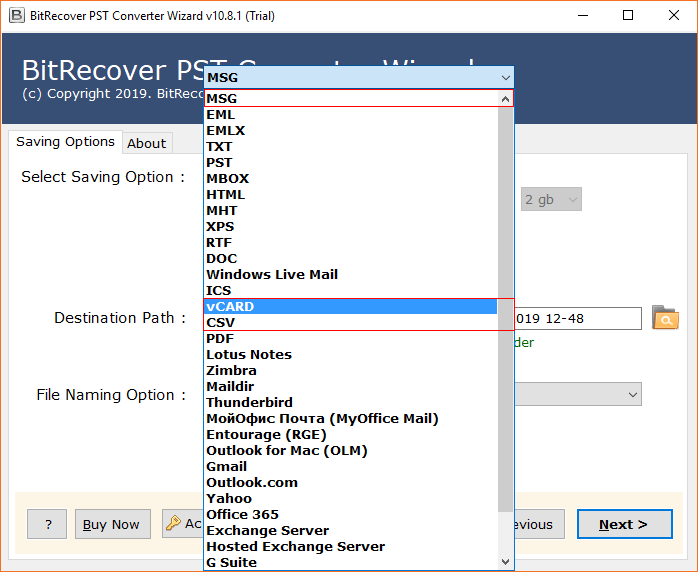
- Zum Ende klicken Sie den Convert Button, um den Prozess zu komplettieren. Warten für manche Zeit und es wird automatisch Fertig zum Prozess.
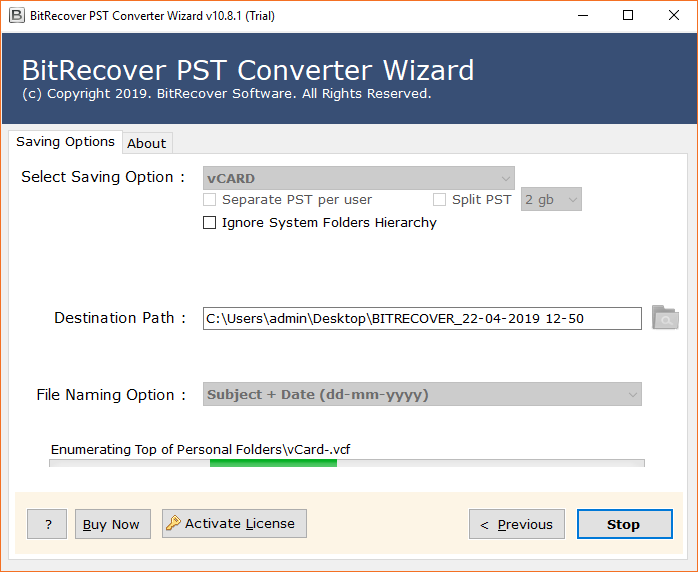
- Nach Verstehen einer VCF-Datei, Importieren Sie die Datei im iPhone als beschrieben uber Methode.

Alles, was Sie wissen müssen (FAQs)
Frage 1: Ist die Software ohne Outlook Installation funktioniert?
Ja, das Tool funktioniert nur Outlook-Dateien, um Kontakte in iCloud umzustellen.
Frage 2: Was ist eine beste Lösung, um Outlook Kontakte auf iCloud übertragen?
Alle Technik sind beste basiert auf mehrfachen Dateien. Sie können Wahlen ihre zuerst Methode weil es erlaubt Sie um Kontakte von Outlook nach iPhone übertragen kostenlose.
Weiterlesen: Outlook Kontakte als Excel Exportieren per einfaches Technik.
Das Endgültige Worten
In diesen Beiträgen, haben wir diskutiert eine all mögliche Methode um Outlook Kontakte nach iCloud übertragen. Sie können auswählen, basieren auf ihren Bedarf und erlesen. Wir haben auch ein Bildschirmfoto benutzt, also für alle technischen und nichttechnischen Benutzer. Sorgsam auswählen!
